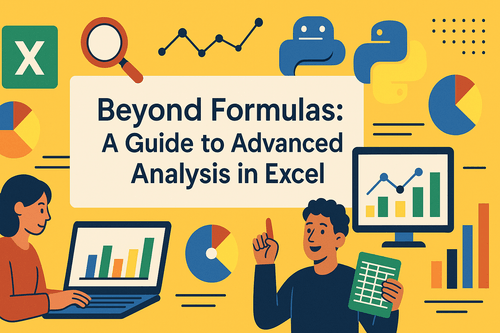Seamos realistas: mirar interminables filas de datos en una hoja de cálculo no es la idea de diversión de nadie. Pero, ¿y si pudieras encontrar al instante solo los números que importan? Ahí es donde entran los filtros de Excel. Son como una varita mágica para tus datos, ayudándote a eliminar el ruido para encontrar exactamente lo que necesitas.
En Excelmatic, vivimos y respiramos análisis de datos. Aunque hemos creado potentes herramientas de IA para automatizar tareas en hojas de cálculo, entender habilidades básicas de Excel como filtrar sigue siendo esencial. Aquí está nuestra guía sin rodeos para dominar los filtros, además de cómo herramientas como Excelmatic pueden llevar tu manejo de datos al siguiente nivel.
Por qué los filtros son tu superpoder en hojas de cálculo
Imagina intentar encontrar un producto específico en un almacén de Amazon sin sistema de organización. Así se siente trabajar con datos sin filtrar. Los filtros te permiten:
- Encontrar registros específicos al instante en grandes conjuntos de datos
- Comparar subconjuntos de datos lado a lado
- Detectar tendencias y patrones que de otra forma serían invisibles
Cómo agregar un filtro básico en Excel
- Selecciona tus datos: Haz clic en cualquier parte de tu rango de datos. Pro tip: Si tus datos tienen encabezados (¡y deberían!), asegúrate de incluirlos.
- Encuentra el botón de filtro: Dirígete a la pestaña Datos en la cinta.
- Haz clic en "Filtro": ¡Boom! Aparecen flechas desplegables en tu fila de encabezados.
Ahora empieza lo divertido. Haz clic en cualquier desplegable para:
- Mostrar solo valores específicos (como ver solo ventas del Q4)
- Ordenar datos alfabética o numéricamente
- Aplicar filtros personalizados (más sobre esto después)
Técnicas profesionales de filtrado que usarás a diario
1. El truco del filtro multi-columna
¿Necesitas ver todas las camisetas rojas en talla mediana? Filtra la columna "Color" por rojo, luego filtra la columna "Talla" por mediana. Excel muestra solo las filas que cumplen AMBOS criterios.
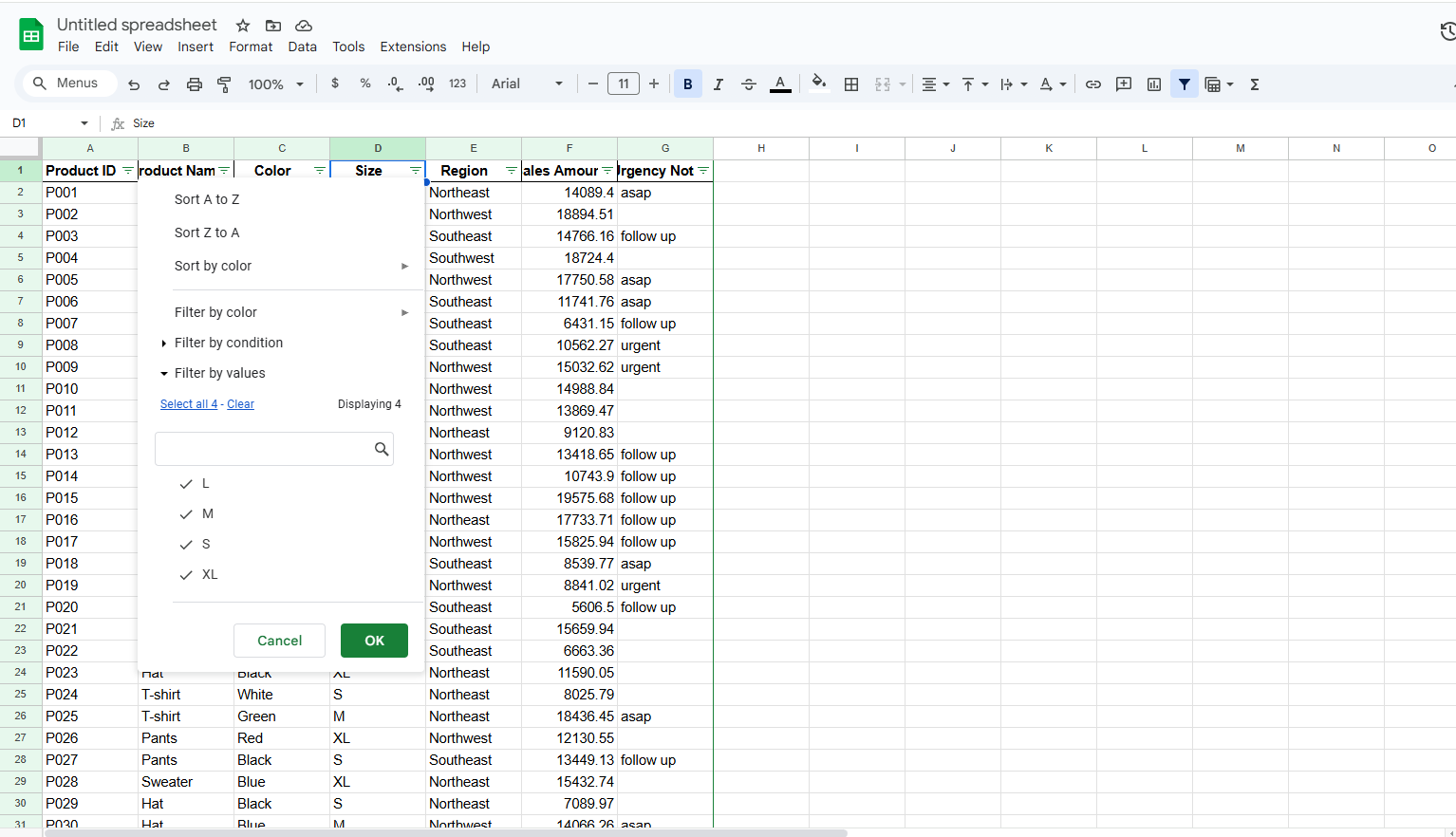
2. Filtros numéricos para insights rápidos
Haz clic en el desplegable de una columna numérica y prueba:
- "Above Average" para detectar los mejores rendimientos
- "Top 10" para identificar rápidamente a tus mejores clientes
- Rangos personalizados para enfocarte en bandas de valores específicas
3. Filtros de texto para búsquedas inteligentes
Usa "Contains" para encontrar todas las entradas que mencionen "urgente" o "ASAP". Perfecto para escanear feedback de clientes o tickets de soporte.
Cuando los filtros básicos no son suficientes
Aunque los filtros integrados de Excel son potentes, tienen límites. Ahí es donde brillan herramientas como Excelmatic. Imagina poder:
- Filtrar datos usando lenguaje natural ("Muéstrame ventas mayores a $10K de la región noroeste")
- Resaltar automáticamente valores atípicos y tendencias
- Generar informes filtrados con un clic
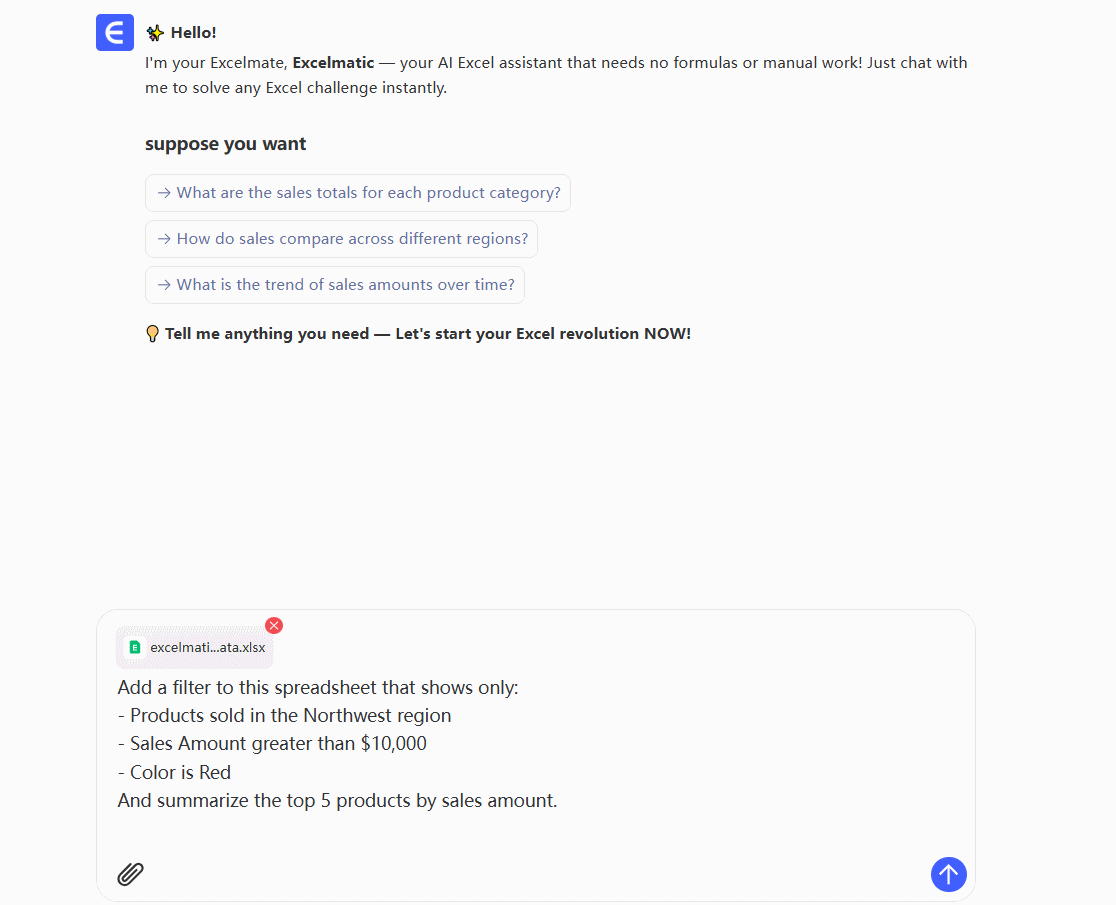
La IA de Excelmatic entiende tus datos como un analista humano, ahorrando horas de trabajo manual de filtrado.
Errores comunes con filtros (y cómo evitarlos)
🚫 Error: Olvidar que los filtros están activos y preguntarse dónde está la mitad de tus datos. ✅ Solución: Siempre verifica el icono de filtro en los encabezados de columna.
🚫 Error: Filtrar celdas en blanco y perder datos importantes. ✅ Solución: Usa "Select All" primero, luego deselecciona los blancos si es necesario.
🚫 Error: Intentar filtrar múltiples conjuntos de datos inconsistentes. ✅ Solución: Limpia tus datos primero (o deja que Excelmatic maneje la limpieza automáticamente).
Lleva tu filtrado al siguiente nivel
Aunque los filtros de Excel son geniales, el análisis de datos moderno exige más. Con Excelmatic puedes:
- Configurar filtros dinámicos que se actualizan automáticamente
- Crear dashboards compartibles desde vistas filtradas
- Obtener insights potenciados por IA desde tus datos filtrados
¿Listo para trabajar de manera más inteligente? Prueba Excelmatic hoy y experimenta el futuro del análisis de datos. Tus hojas de cálculo te lo agradecerán.
Pro Tip: Combina los filtros de Excel con la IA de Excelmatic para potenciar tu flujo de trabajo. ¡Filtra primero para victorias rápidas, luego deja que la IA descubra insights más profundos que podrías haber pasado por alto!